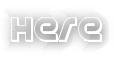Rabu, 17 Februari 2010
Sebelumnya gw dah pernah membuat posting menggunakan Keylogger, sekarang gw akan menjelaskan pula cara utk mencegah supaya data kita tdk dicuri oleh keylogger.
Utk masa sekarang di dunia maya apapun bisa terjadi, tdk ada firewall yg bisa menjamin 100% komputer kita akan aman. Oleh sebab itu, kita harus lebih berhati-hati dalam menjaga data2 private kita, terutama data2 yg penting seperti Password, baik password akun email anda atau yg lainnya. Saya sarankan utk tdk pernah melakukan akitivitas E-Banking di Internet karena sangat berbahaya dan riskan dgn aksi Hacking. Kita bisa melihat dgn mudah keylogger dapat mencuri data rahasia kita dgn sekejap, oleh sebab itu disini saya akan memberikan cara utk mengecek apakah di komputer yg anda akan pakai ada keyloggernya atau tidak ?? cara ini ampuh utk contoh jenis keylogger yg pernah saya unduh di IDWS.
Pertama, kalian bisa mengunduh file ini terlebih dahulu KL-Detector, software ini ampuh utk mengetahui apakah ada Keylogger di Komputer yg akan kita gunakan. Caranya setelah kalian selesai mendownload extract file ini lalu jalankan atau klik 2x file KL-Detector. Lalu muncul tampilan seperti ini pilih I Agree

Pilih Next-Next dan Next akan muncul tampilan seperti ini, klik Ok saja

Setelah itu akan muncul lambang tanda seru (!) di pojok kanan bawah taskbar anda seperti gambar dibawah ini :

lalu klik 2x tanda tersebut maka akan muncul tampilan seperti ini,

Jika muncul tampilan seperti di atas berarti di komputer anda telah terpasang Keylogger. Lalu bagaimana cara agar jika kita berselancar di internet data kita sulit dibaca olehnya, begini ceritanya !! He, he, he
Unduh file ini KeyScrambler, ini adalah salah satu Addons nya Mozilla, dgn addons ini data kita akan di enskripsi terlebih dahulu sebelum dikirim melalui Internet, tetapi efek dari menggunakan addons ini browsing kita akan terasa sedikit lambat (lebih baik sedikit lambat daripada Password anda dicuri org lain yah gawat toh !!).
Setelah selesai mengunduh file ini, seperti biasa extract terlebih dahulu lalu jalankan file KeyScrambler_Setup.exe install di komputer anda, jika diminta utk update pilih update saja agar lebih aman, diakhir proses install anda akan diminta utk reboot komputer pilih Reboot Now.
Setelah itu data anda akan terenskripsi, utk dapat membacanya diperlukan program2 tertentu. Yg nanti akan saya bahas di Postingan lain waktu, tentang cara membaca Cookies. (Catatan: cara ini tidak menjamin 100% data anda akan aman)
Selamat Mencoba..., Baca Selanjutnya..
Utk masa sekarang di dunia maya apapun bisa terjadi, tdk ada firewall yg bisa menjamin 100% komputer kita akan aman. Oleh sebab itu, kita harus lebih berhati-hati dalam menjaga data2 private kita, terutama data2 yg penting seperti Password, baik password akun email anda atau yg lainnya. Saya sarankan utk tdk pernah melakukan akitivitas E-Banking di Internet karena sangat berbahaya dan riskan dgn aksi Hacking. Kita bisa melihat dgn mudah keylogger dapat mencuri data rahasia kita dgn sekejap, oleh sebab itu disini saya akan memberikan cara utk mengecek apakah di komputer yg anda akan pakai ada keyloggernya atau tidak ?? cara ini ampuh utk contoh jenis keylogger yg pernah saya unduh di IDWS.
Pertama, kalian bisa mengunduh file ini terlebih dahulu KL-Detector, software ini ampuh utk mengetahui apakah ada Keylogger di Komputer yg akan kita gunakan. Caranya setelah kalian selesai mendownload extract file ini lalu jalankan atau klik 2x file KL-Detector. Lalu muncul tampilan seperti ini pilih I Agree

Pilih Next-Next dan Next akan muncul tampilan seperti ini, klik Ok saja

Setelah itu akan muncul lambang tanda seru (!) di pojok kanan bawah taskbar anda seperti gambar dibawah ini :

lalu klik 2x tanda tersebut maka akan muncul tampilan seperti ini,

Jika muncul tampilan seperti di atas berarti di komputer anda telah terpasang Keylogger. Lalu bagaimana cara agar jika kita berselancar di internet data kita sulit dibaca olehnya, begini ceritanya !! He, he, he
Unduh file ini KeyScrambler, ini adalah salah satu Addons nya Mozilla, dgn addons ini data kita akan di enskripsi terlebih dahulu sebelum dikirim melalui Internet, tetapi efek dari menggunakan addons ini browsing kita akan terasa sedikit lambat (lebih baik sedikit lambat daripada Password anda dicuri org lain yah gawat toh !!).
Setelah selesai mengunduh file ini, seperti biasa extract terlebih dahulu lalu jalankan file KeyScrambler_Setup.exe install di komputer anda, jika diminta utk update pilih update saja agar lebih aman, diakhir proses install anda akan diminta utk reboot komputer pilih Reboot Now.
Setelah itu data anda akan terenskripsi, utk dapat membacanya diperlukan program2 tertentu. Yg nanti akan saya bahas di Postingan lain waktu, tentang cara membaca Cookies. (Catatan: cara ini tidak menjamin 100% data anda akan aman)
Selamat Mencoba..., Baca Selanjutnya..
Keylogger adalah sebuah software pencatat atau perekam aktivitas kerja keyboard. Semua aktivitas kita menggunakan keyboard terekam olehnya. Keylogger sering digunakan utk mencuri data-data penting seseorang, salah satu contohnya adalah Password. Tidak percaya !! disini saya akan jelaskan cara penggunaannya.
Keylogger ada byk jenisnya, disini saya akan menggunakan jenis Douglas yg dpt kalian unduh disini Keylogger Douglas. Dgn catatan sebelum kalian mendownload file ini matikan terlebih dahulu fungsi antivirus kalian !!
Setelah selesai download extract file tersebut, kemudian pilih folder yg DOUGLAS_EN terus pilih install.

pilih Next-Accept lalu akan muncul tampilan seperti ini

masukan password apa saja yg kalian inginkan, atau bisa memberi tanda centang pada pilihan Don't use password setelah itu klik OK lalu klik Instal, tunggu beberapa saat proses penginstalan hingga selesai.
 jika proses penginstalan berhasil dan selesai akan muncul tampilan seperti diatas, pilih OK saja.
jika proses penginstalan berhasil dan selesai akan muncul tampilan seperti diatas, pilih OK saja.
Dan selamat keylogger telah terpasang di PC anda. Selanjutnya utk membukanya tekan CTRL+ALT+SHIFT+F9 maka akan muncul tampilan seperti dibawah ini :

Biasanya user kebanyakan sudah mengetahui Hotkey default dari adanya Keylogger yg terpasang, oleh sebab itu ganti Hotkey Keylogger anda dgn cara pilih menu Hotkey akan tetapi sebelumnya anda akan diminta utk memasukan password terlebih dahulu, setelah itu pilih Hotkey sesuka anda. Setelah selesai klik Ok
Utk melihat hasil dari rekaman keyboard Pilih menu Read Information, masukan password anda, lalu abrakadabra semua catatan bisa terlihat disni, contoh saya login ke Facebook maka inilah password saya yg ditandai warna hitam (Censored)

Ok. selamat mencoba...,
Catatan: Posting ini hanya ditujukan utk pembelajaran bukan utk dilakukan sebagai tindakan yg dapat merugikan orang lain, Thank's. Baca Selanjutnya..
Keylogger ada byk jenisnya, disini saya akan menggunakan jenis Douglas yg dpt kalian unduh disini Keylogger Douglas. Dgn catatan sebelum kalian mendownload file ini matikan terlebih dahulu fungsi antivirus kalian !!
Setelah selesai download extract file tersebut, kemudian pilih folder yg DOUGLAS_EN terus pilih install.

pilih Next-Accept lalu akan muncul tampilan seperti ini

masukan password apa saja yg kalian inginkan, atau bisa memberi tanda centang pada pilihan Don't use password setelah itu klik OK lalu klik Instal, tunggu beberapa saat proses penginstalan hingga selesai.
 jika proses penginstalan berhasil dan selesai akan muncul tampilan seperti diatas, pilih OK saja.
jika proses penginstalan berhasil dan selesai akan muncul tampilan seperti diatas, pilih OK saja.Dan selamat keylogger telah terpasang di PC anda. Selanjutnya utk membukanya tekan CTRL+ALT+SHIFT+F9 maka akan muncul tampilan seperti dibawah ini :

Biasanya user kebanyakan sudah mengetahui Hotkey default dari adanya Keylogger yg terpasang, oleh sebab itu ganti Hotkey Keylogger anda dgn cara pilih menu Hotkey akan tetapi sebelumnya anda akan diminta utk memasukan password terlebih dahulu, setelah itu pilih Hotkey sesuka anda. Setelah selesai klik Ok
Utk melihat hasil dari rekaman keyboard Pilih menu Read Information, masukan password anda, lalu abrakadabra semua catatan bisa terlihat disni, contoh saya login ke Facebook maka inilah password saya yg ditandai warna hitam (Censored)

Ok. selamat mencoba...,
Catatan: Posting ini hanya ditujukan utk pembelajaran bukan utk dilakukan sebagai tindakan yg dapat merugikan orang lain, Thank's. Baca Selanjutnya..
Selasa, 16 Februari 2010

Deepfreeze adalah sebuah software pengembali status kondisi komputer ke bentuk semula setelah komputer direstart. mungkin sudah byk blog yg membahas artikel seperti ini, tp apa salahnya saya jg memposting tulisan ini, hitung2 ikut-ikutan sharing Ilmu.
Ok, langsung aja tanpa panjang lebar lg, begini cara jebol Deepfreeze Versi 6.0. Unduh file ini Jebol Deepfreeze 6.0 terus extract file ini-lalu jalankan file exenya dgn catatan matikan dulu antivirus kalian saat mendownload file ini, karena akan dianggap sebagai virus. Lalu tekan CTRL+ALT+SHIFT+F6 lalu ketik password dgn sembarang kata sesuka kalian, contoh: jebolkolor terus tekan enter, lalu pilih boot thawed. Setelah itu restart pc...., dah kelar deh deepfreeze dlm keadaan mati atau non aktif dan kalian pun bisa ganti pssword sesuka hati kalian.
Catatan: Posting ini hanya ditujukan utk pembelajaran bukan utk dilakukan sebagai tindakan yg dapat merugikan orang lain, Thank's. Baca Selanjutnya..
Senin, 15 Februari 2010
Kemaren gw dibuat puyeng ama Blog gw, tiba-tiba gw gk bisa masuk Elemen Laman muncul pesan Eror Galat. Nih screen shootnya !!

Nah perintah seperti itulah yg muncul. Hari itu gw bener2 dibikin puyeng ma kasus kyk gini, akhirnya utk mencari solusi gw searching di Google, dan gw akhirnya mendapatkan beberapa cara meyelesaikan kasus ini, tapi tetap saja gk berhasil tetep gk bisa masuk ke Elemen Laman Blog gw. Hufff..., hampir dibuat frustasi gw gara2 masalah ini, coba cara itu ini gk bisa.
Akan tetapi dgn semangat'45 ( ha ha udah kyk zaman penjajahan) gk menyerah utak-atik sana-sini akhirnya gw menemukan jalan keluarnya dan Elemen Laman gw pun bisa dibuka.
Bagi teman-teman yg pernah mengalami kasus seperti ini gk usah panik, mungkin disini gw akan kasih beberapa jalan keluar utk nyelesain kasus seperti ini dan ini gw dapat dari menyimpulkan hasil searchingan gw di Mbah Google:
Pertama, dengan cara membersihkan history dan bekas cache kita pada browser kita, disini gw menggunakan Mozilla Firefox, yaitu Klik Tools-click recent history kemudian tentukan yg mau dihapus Today, Last Hour atau Everything. sedangkan pada Opera Klik Tools-delete private data terus kilk delete. Juga bisa dgn cara membersihkan Cookies kita pd windows yaitu dgn cara Klik My Computer pilih Local Disk (drive C:\ anda)-document and settings-Ulul (sesuaikan dgn user anda sendiri)-Cookies.
Kedua, ganti template anda, mungkin cara ini akan memakan resiko oleh sebab itu back up terlebih dahulu template anda sebelumnya. atau dengan cara hapus Gadget yg tidak terpakai, biasanya kasus Galat jg disebabkan karena hal tersebut. Biasanya dikarenakan ada 2 atau lebih gadget yg saling bentrok atau bertumpukan.
Ketiga, cara terakhir inilah yg paling jitu. Dari kesimpulan gw Eror Galat itu biasa disebabkan oleh terjadinya kesalahan syntax atau code HTML. Dari kasus gw kemaren ketika akan memasuki Elemen Laman dan kita klik simpan akan ditampilkan pesan atau report dari blogspot tentang Line berapa ? dan code apa saja yg membuat eror. Dari sini coba kalian hapus code dari hasil report td, caranya copy hasil report td, terus masuk menu Tata Letak pilih Edit HTML, terus cari syntax td dgn memanfaatkan menu Find pd Blogspot dgn menekan CTRL+F. Setelah itu hapus yg menjadi satu baris dgn code td lalu simpan. Dan lihat apakah ada perubahan setelah menghapus baris kode td !!
Intinya, Muncul pesan Galat disebabkan karena ada syntax atau code HTML yg eror, jika kalian mengerti HTML dan XML mungkin masalah seperti ini adalah masalah yg biasa. Sekian dan terima kasih !! Baca Selanjutnya..

Nah perintah seperti itulah yg muncul. Hari itu gw bener2 dibikin puyeng ma kasus kyk gini, akhirnya utk mencari solusi gw searching di Google, dan gw akhirnya mendapatkan beberapa cara meyelesaikan kasus ini, tapi tetap saja gk berhasil tetep gk bisa masuk ke Elemen Laman Blog gw. Hufff..., hampir dibuat frustasi gw gara2 masalah ini, coba cara itu ini gk bisa.
Akan tetapi dgn semangat'45 ( ha ha udah kyk zaman penjajahan) gk menyerah utak-atik sana-sini akhirnya gw menemukan jalan keluarnya dan Elemen Laman gw pun bisa dibuka.
Bagi teman-teman yg pernah mengalami kasus seperti ini gk usah panik, mungkin disini gw akan kasih beberapa jalan keluar utk nyelesain kasus seperti ini dan ini gw dapat dari menyimpulkan hasil searchingan gw di Mbah Google:
Pertama, dengan cara membersihkan history dan bekas cache kita pada browser kita, disini gw menggunakan Mozilla Firefox, yaitu Klik Tools-click recent history kemudian tentukan yg mau dihapus Today, Last Hour atau Everything. sedangkan pada Opera Klik Tools-delete private data terus kilk delete. Juga bisa dgn cara membersihkan Cookies kita pd windows yaitu dgn cara Klik My Computer pilih Local Disk (drive C:\ anda)-document and settings-Ulul (sesuaikan dgn user anda sendiri)-Cookies.
Kedua, ganti template anda, mungkin cara ini akan memakan resiko oleh sebab itu back up terlebih dahulu template anda sebelumnya. atau dengan cara hapus Gadget yg tidak terpakai, biasanya kasus Galat jg disebabkan karena hal tersebut. Biasanya dikarenakan ada 2 atau lebih gadget yg saling bentrok atau bertumpukan.
Ketiga, cara terakhir inilah yg paling jitu. Dari kesimpulan gw Eror Galat itu biasa disebabkan oleh terjadinya kesalahan syntax atau code HTML. Dari kasus gw kemaren ketika akan memasuki Elemen Laman dan kita klik simpan akan ditampilkan pesan atau report dari blogspot tentang Line berapa ? dan code apa saja yg membuat eror. Dari sini coba kalian hapus code dari hasil report td, caranya copy hasil report td, terus masuk menu Tata Letak pilih Edit HTML, terus cari syntax td dgn memanfaatkan menu Find pd Blogspot dgn menekan CTRL+F. Setelah itu hapus yg menjadi satu baris dgn code td lalu simpan. Dan lihat apakah ada perubahan setelah menghapus baris kode td !!
Intinya, Muncul pesan Galat disebabkan karena ada syntax atau code HTML yg eror, jika kalian mengerti HTML dan XML mungkin masalah seperti ini adalah masalah yg biasa. Sekian dan terima kasih !! Baca Selanjutnya..
Minggu, 14 Februari 2010

Bagi yg ingin menjadi Teknisi Komputer, disini gw akan sharing atau berbagi Ilmu dgn kalian tentang pengalaman gw selama ini jd TK (Teknisi Komputer). Mungkin artikel ini lebih cocok ditujukan buat kalian semua yg bingung bagaimana caranya jd TK. Sebenernya jd TK itu gampang, malah menurut gw lebih sulit pekerjaan Montir Motor di bengkel, mengapa begitu ayo kita cari tahu. Oleh sebab itulah disini gw skrg akan beri kalian beberapa Tip's bagaimana supaya kita bisa jd TK.
Sebenernya mungkin tips ini bkn hanya ditujukan buat yg kepingin jd TK saja dan mungkin jg teknisi lain pun sama. Ok tanpa panjang lebar, langsung aja...,
Pertama, modal nekad.

Maksud gw dsini adalah jgn pernah takut utk otak-atik daleman pc kita (inget pc kita bukan cd kita) jikalau mengalami kerusakan. Coz gw dulu bgitu, asal bongkar pasang aja, masalah komputer rusak tambah parah, yah belakangan aja !! -^_^-
Karena kita gk akan pernah bisa betulin komputer kalau kita gk langsung terjun kelapangan, ibaratnya begitulah. Mendingan byk praktek daripada byk daripada teorinya. Iya gk bro..
Berawal dari pc gw sering eror, gw jd bisa benerin komputer. Kalau di inget waktu dulu, komputer sering rusak, swt (sewot) trs bawaannya tp kalau dilihat efek manfaatnya mulai skrg jd ketawa-ketiwi sendiri. he he he..
Kedua, banyak bertanya. Jgn pernah malu utk nanya ama temen yg lbh ngerti dari kita. Kalau memang kita gk tahu apa salahnya bertanya, dulu gw sering nanya sana sini, apalagi kalau mampir ke tempat service komputer, sambil ngambil komputer sambil nyedot ilmu TK nya. Maksud nyedot tuh, mumpung ada yg mahir kita bertanya !!
Ketiga, beli dan baca bukunya.

Nih tip's wajib diikuti, coz kalau gw biasanya baca buku dulu baru berani praktek, gk lain dan gk salah tujuannya supaya kita minimal punya ilmu dasarnya dulu sebelum langsung mempraktekannya jd biar nyambung and cepet pahamnya
Keempat, ikut kursus atau pelatihan.

Ya bagi kalian yg punya uang berlebih, apa salahnya ikut kursus utk lebih memperdalam ilmu kita. Ya gw dulu jg begitu, ikut kursus dulu. Disana kita bisa lebih memperdalam dan memahami jurus2 anak TK. Tp gw lakukan tahap 1,2,3 terlebih dahulu sebelum ke tahap 4 ini, karena menurut gw "semua hal akan berjalan lebih baik jika kita minimal tahu dasar apa yg akan kita lakukan".
Ibarat seorang Guru bicara dgn anak muridnya "kerjakan soal yg mudah terlebih dahulu ya anak2";
Yah mungkin sampai disini saja Tip's utk jd TK nya, utk pembahasan mengenai Hardware dan Software nya akan saya buat di postingan berikutnya, Thank's.
Baca Selanjutnya..

Paypal adalah sebuah sistem pembayaran di internet atau salah satu alat pembayaran di internet yang paling banyak digunakan di dunia dan terbukti aman. Untuk membuat account paypal langsung aja meluncur ke websitenya langsung di www.paypal.com dan segera sign up atau daftar disana. Untuk sementara jika anda tidak mempunyai kartu kredit anda bisa mengabaikannya. Tetapi sebenarnya kartu kredit ini hanya digunakan untuk memverifikasi account paypal anda. Jika Paypal anda masih berstatus “Unverified” (belum diverifikasi), Paypal anda akan dikenakan batas pegiriman dan penerimaan dana serta penarikan (withdraw) hanya sampai dengan $100. Artinya, jika anda telah memiliki saldo $100 maka anda tidak bisa lagi menerima kiriman dana ke account anda. Demikian pula kalau anda ingin membeli atau mengirim dana lebih dari $100 maka anda tidak bisa melakukannya. Dalam hal penarikan juga demikian, ketika anda melakukan withdraw dari Paypal lebih dari $100, maka akun Paypal anda akan kena limit dan tidak bisa withdraw lagi sampai account anda terverifikasi. Baca Selanjutnya..
Langganan:
Komentar (Atom)